|
Importante Os Serviços do Access 2010 e os Serviços do Access 2013 serão removidos a partir da próxima versão do SharePoint. Recomendamos que não crie novas aplicações Web e que migre as suas aplicações existentes para uma plataforma alternativa, como o Microsoft Power Apps. Pode partilhar dados do Access com o Dataverse, que é uma base de dados na cloud na qual pode criar aplicações do Power Platform, Automatizar fluxos de trabalho, Agentes Virtuais e muito mais para a Web, telefone ou tablet. Para obter mais informações, consulte Começar: Migrar dados do Access para o Dataverse. |
Depois de criar uma aplicação Web do Access e as pessoas a utilizarem, pode guardar a aplicação Web como um pacote e fazer alterações de estrutura a uma cópia separada da aplicação Web que as pessoas não estão a utilizar. Quando estiver satisfeito com as alterações, pode guardar a nova versão da aplicação Web e atualizar a "versão de produção" da aplicação Web que as pessoas estão a utilizar.
Importante: As atualizações da aplicação Web do Access só estão disponíveis para as aplicações Web que se encontram nos sites do Office 365 ou do SharePoint Online. Também precisa de ter, no mínimo, o Access 2013 com o Service Pack 1 instalado para conseguir guardar os pacotes de aplicação Web para atualização.
Nota: Este artigo não se aplica a bases de dados de ambiente de trabalho do Access.
Escolha uma opção de atualização com base no local onde coloca a aplicação Web
Atualizar uma aplicação Web do Access que carregou diretamente num site
Se criou a aplicação Web diretamente num site, pode aplicar um pacote de atualização à aplicação Web diretamente no site.
-
No site onde quer atualizar a sua aplicação Web do Access, clique em Conteúdos do Site.
-
Aponte para o mosaico da aplicação Web, clique nas reticências (...) que são apresentadas junto ao mesmo e, em seguida, clique em ATUALIZAR.
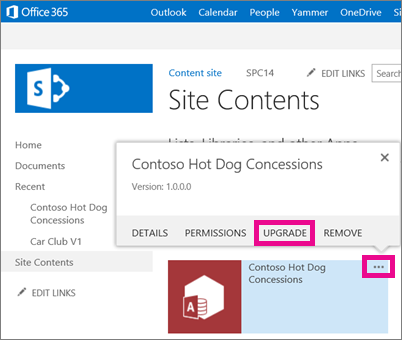
-
Navegue até ao ficheiro do pacote de atualização da aplicação Web que pretende aplicar à aplicação Web e, em seguida, clique em Aplicar.
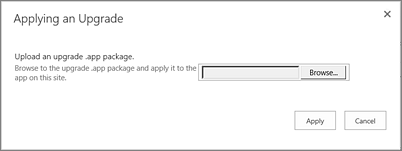
Já está. A aplicação Web está agora atualizada para a versão mais recente. Pode confirmar que a sua aplicação está atualizada na página Conteúdos do Site, ao apontar para o mosaico da aplicação e, em seguida, ao clicar nas reticências (...) que são apresentadas junto ao mesmo.
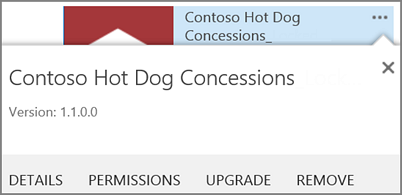
Atualizar uma aplicação Web do Access no seu Catálogo de Aplicações
Se distribuiu a sua aplicação Web do Access através do Catálogo de Aplicações do SharePoint, pode aplicar um pacote de atualização à aplicação Web no Catálogo de Aplicações da sua organização. As pessoas que instalaram a aplicação Web do Access a partir do Catálogo de Aplicações nos respetivos sites verão uma notificação na página Conteúdos de Site a indicar que está disponível uma nova versão da aplicação Web.
Passo 1: Carregar a aplicação Web do Access atualizada para o Catálogo de Aplicações
-
Aceda ao site do Catálogo de Aplicações. Caso seja o Administrador do SharePoint Online, na parte superior do site, clique em Admin > SharePoint > Aplicações > Catálogo de Aplicações e, em seguida, clique no nome do site do Catálogo de Aplicações.
Nota: Caso não seja o Administrador do SharePoint Online, não verá a ligação Admin e terá de pedir o URL do site do Catálogo de Aplicações ao Administrador. Terá de ser pelo menos um administrador de coleção de sites para que o site do Catálogo de Aplicações seja carregado para o Catálogo de Aplicações.
-
Na home page do site do Catálogo de Aplicações, clique no mosaico Distribuir aplicações para o SharePoint (ou clique em Aplicações para o SharePoint na navegação).
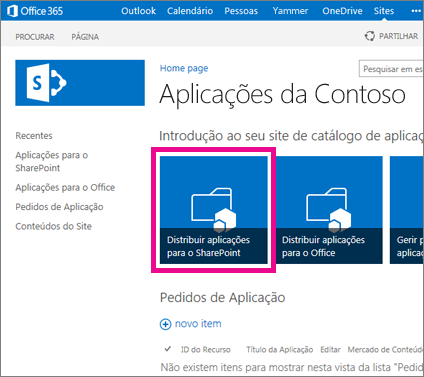
-
Na biblioteca Aplicações para o SharePoint, clique em nova aplicação.
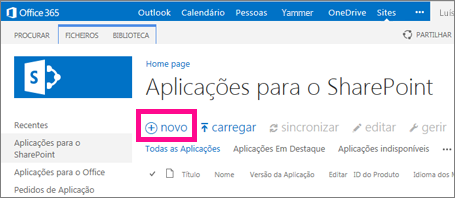
-
Navegue para o ficheiro do pacote .app que guardou anteriormente e, em seguida, clique em OK.
-
No formulário de propriedades, reveja ou atualize o Nome da aplicação Web. Também pode especificar opções como uma Descrição. Nem todas as informações listadas no formulário de propriedades são necessárias para carregar a aplicação Web. Siga as instruções no ecrã para opções como o tamanho da imagem. Preste atenção a estes itens específicos:
-
Se tiver um ícone que pretende utilizar para representar a aplicação Web no Catálogo de Aplicações, introduza o URL correspondente no campo URL do Ícone.
-
Se quiser categorizar a aplicação Web para que seja apresentada sob uma categoria específica, selecione ou especifique uma Categoria.
-
Se quiser disponibilizar informações de ajuda e de instruções aos utilizadores da aplicação Web, introduza o URL correspondente no campo URL de Suporte.
-
Certifique-se de que a caixa de verificação Ativado está selecionada para que os utilizadores possam adicionar esta aplicação Web a sites.
-
Se quiser que a aplicação Web esteja listada na vista de conteúdos Relevante do Catálogo de Aplicações, selecione a caixa de verificação Em destaque.
-
Clique em Guardar.
Neste momento, provavelmente tem duas cópias da sua aplicação Web do Access no Catálogo de Aplicações. A não ser que tenha uma boa razão para ter duas cópias no Catálogo de Aplicações, provavelmente irá pretender remover a versão antiga.
Passo 2: Remover a versão anterior da aplicação Web do Access do Catálogo de Aplicações
-
Na home page do site do Catálogo de Aplicações, clique no mosaico Distribuir aplicações para o SharePoint (ou clique em Aplicações para o SharePoint na navegação).
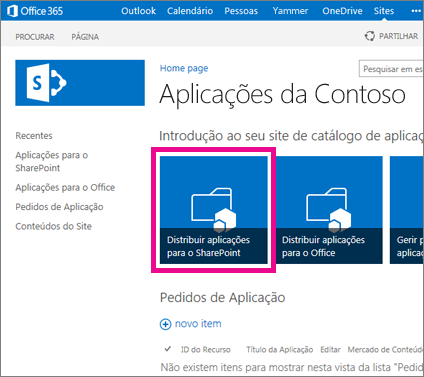
-
Na biblioteca Aplicações para o SharePoint, selecione a aplicação Web do Access que pretende remover e, em seguida, clique em Ficheiros > Eliminar Documento.
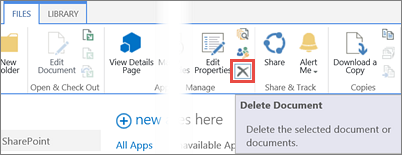
Atualizar uma aplicação Web do Access na Loja SharePoint
Se distribuiu a sua aplicação na SharePoint Store, consulte as aplicações Update para SharePoint.










